여러분의 맥북에 MySQL을 설치하기 위해, 도커를 이용합니다.
도커 설치하기
이 과정에서는 도커에 대해서 설명하지 않습니다.
도커에 대한 학습은 따로 공부를 하시고, 맥북에 Docker Descktop을 설치를 해 주세요.
도커 설치 방법
https://www.docker.com/get-started/
아래와 같이 도커 데스크탑이 보이면 성공한 것입니다.
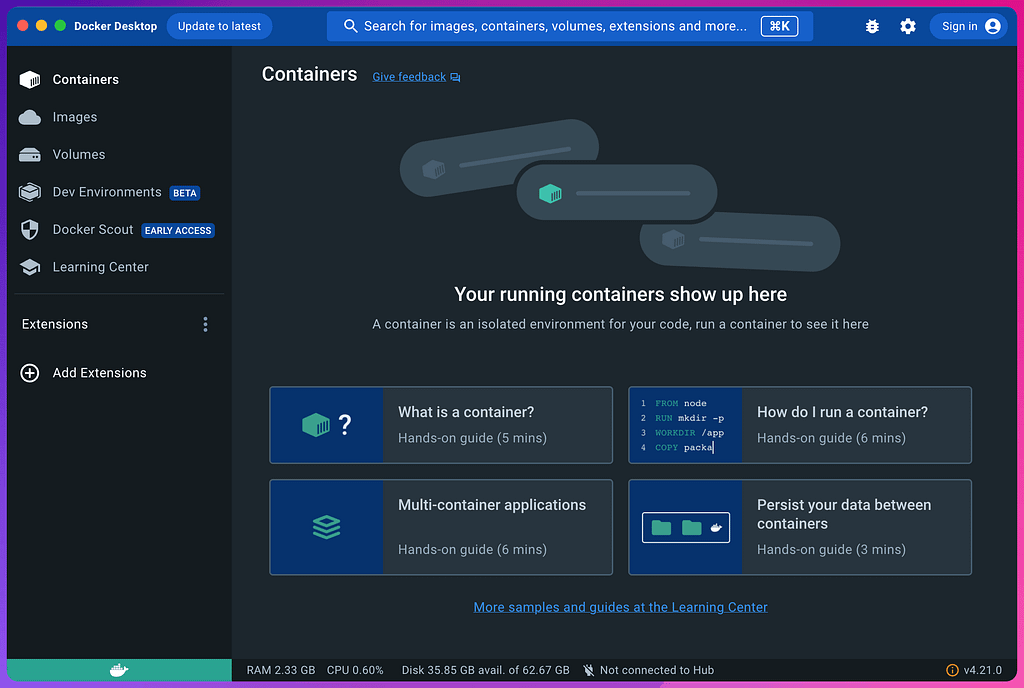
MySQL설치하기
여러분의 맥북에 적당한 디렉토리를 만들고 아래와 같이 docker-compose.yml 파일을 생성합니다.
mariadb는 mysql의 오픈소스입니다. 내 맥북에 설치할 것이라 11.2.2 버전으로 설치하도록 할게요.
MySQL Port, 비밀번호나 DB이름은 적당히 바꾸셔도 됩니다.
version: '3.7'
services:
mariadb:
image: mariadb:11.2.2
container_name: db
restart: always
environment:
MYSQL_ROOT_PASSWORD: root
MYSQL_USER: root
MYSQL_PASSWORD: root
MYSQL_DATABASE: my_backend
TZ: Asia/Seoul
ports:
- "9306:3306"
command:
- --character-set-server=utf8mb4
- --collation-server=utf8mb4_unicode_ci
volumes:
- ./mariadb-data:/var/lib/mysql그리고 docker-compse up 이라고 명령어를 치시면 DB가 생성이 됩니다.

MySQL이 성공적으로 설치되어 실행되고 있는 화면은 아래와 같습니다.
docker-compose.yml의 volume에 지정한 DB데이터를 저장하는 maridb-data라는 디렉토리가 생겼고, 접속할 준비가 되었다는 문구가 보입니다.

도커 데스크탑에서 한번 보겠습니다.
아래와 같이 9306포트에 잘 실행되었습니다.

이 포트는 여러분 맥북의 설정에 따라 docker-compose.yml에서 자유롭게 변경하셔도 됩니다. 여러개의 DB를 띄울 때 유용하겠죠?
자 그럼 이제 접속해 보겠습니다.
sequel pro 많이들 쓰시죠? 아래와 같이 접속해 보겠습니다.

Connect를 눌러 접속해봅니다.
접속이 잘 되고, select now(); 명령어를 실행해보니 현재 시각이 잘 뜹니다.
